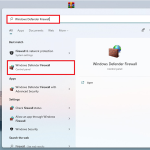Bật tắt Bluetooth trên máy tính: Hướng dẫn chi tiết cho mọi phiên bản Windows
Bluetooth là một tính năng không thể thiếu trên máy tính hiện đại, giúp kết nối không dây với tai nghe, chuột, bàn phím, loa, điện thoại… mà không cần cáp phức tạp. Tuy nhiên, không phải lúc nào bạn cũng cần dùng đến Bluetooth. Việc biết cách bật tắt Bluetooth trên máy tính giúp bạn chủ động trong kết nối, bảo mật và tiết kiệm pin hơn. Cùng HOIQUANTINHOC.VN khám phá cách thao tác đơn giản nhưng vô cùng quan trọng này trên Windows.
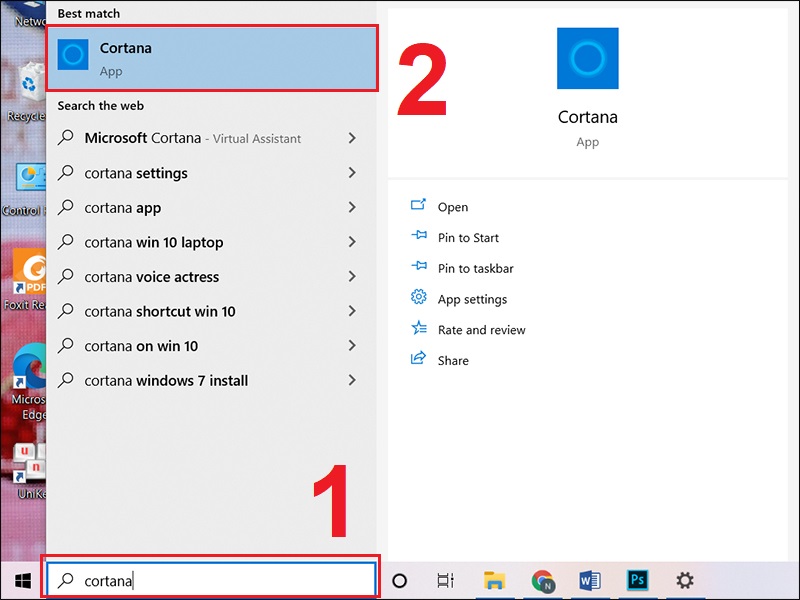
Bluetooth trên máy tính là gì?
Bluetooth là công nghệ truyền dữ liệu không dây tầm ngắn, hoạt động dựa trên sóng radio, cho phép hai thiết bị điện tử kết nối mà không cần cáp. Tính năng này cực kỳ hữu ích để:
-
Kết nối tai nghe không dây, loa Bluetooth tiện lợi.
-
Truyền tệp tin giữa máy tính và điện thoại nhanh chóng.
-
Dùng chuột, bàn phím không dây với tính ổn định cao.
Hầu hết các laptop đời mới đều tích hợp Bluetooth sẵn. Nếu dùng PC, bạn cần kiểm tra xem có hỗ trợ không, hoặc gắn USB Bluetooth rời.
Vì sao cần biết cách bật tắt Bluetooth?
Việc chủ động bật hoặc tắt Bluetooth sẽ giúp:
-
Tiết kiệm pin khi không cần dùng thiết bị ngoại vi không dây.
-
Tăng tính bảo mật, ngăn thiết bị lạ tìm kiếm và kết nối với máy tính của bạn.
-
Giảm nguy cơ bị tấn công qua Bluetooth trong môi trường công cộng.
“Tắt Bluetooth khi không sử dụng là một trong những cách đơn giản nhưng hiệu quả để bảo vệ quyền riêng tư kỹ thuật số.”
Hướng dẫn bật/tắt Bluetooth trên Windows 10
Cách 1: Bật/tắt trong Settings
-
Nhấn
Windows + Iđể mở Settings. -
Chọn Devices > Bluetooth & other devices.
-
Gạt công tắc Bluetooth sang On hoặc Off tùy nhu cầu.
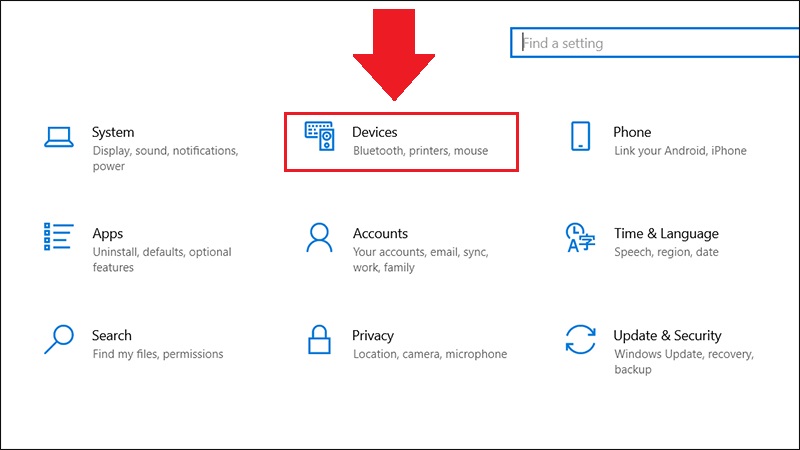
Cách 2: Bật/tắt từ Action Center
-
Nhấn biểu tượng Action Center (góc dưới cùng bên phải màn hình).
-
Tìm biểu tượng Bluetooth.
-
Nhấn để bật (biểu tượng sáng) hoặc tắt (biểu tượng mờ).
Cách này cực kỳ nhanh, phù hợp với người dùng thường xuyên thay đổi thiết bị kết nối.
Cách 3: Sử dụng phím tắt trên bàn phím
Một số dòng laptop có phím chức năng bật Bluetooth (thường là Fn + phím F3, F5 hoặc F12 tùy dòng máy). Bạn có thể thử kết hợp này nếu thiết bị hỗ trợ.
Hướng dẫn bật/tắt Bluetooth trên Windows 11
Thực hiện qua Quick Settings
-
Nhấn vào khu vực Wi-Fi, Âm thanh, Pin ở thanh taskbar để mở Quick Settings.
-
Chọn Bluetooth, sau đó bật hoặc tắt bằng cách click biểu tượng.
Thực hiện qua Settings
-
Nhấn
Windows + I> chọn Bluetooth & devices. -
Gạt nút Bluetooth sang trạng thái On/Off tùy theo nhu cầu sử dụng.

Kiểm tra máy tính có hỗ trợ Bluetooth hay không
Không phải máy nào cũng có Bluetooth, đặc biệt là các dòng PC để bàn cũ. Để kiểm tra:
-
Nhấn
Windows + X> chọn Device Manager. -
Tìm xem có mục Bluetooth hay không.
-
Nếu có, máy bạn đã sẵn sàng sử dụng. Nếu không, bạn cần gắn thiết bị Bluetooth ngoài (USB dongle).
Cách kết nối Bluetooth với thiết bị khác
Sau khi bật Bluetooth, để kết nối với tai nghe, loa hoặc điện thoại:
-
Vào Settings > Bluetooth & devices > chọn Add device.
-
Chọn Bluetooth, đợi máy quét thiết bị xung quanh.
-
Chọn tên thiết bị muốn kết nối > Nhấn Connect và làm theo hướng dẫn.
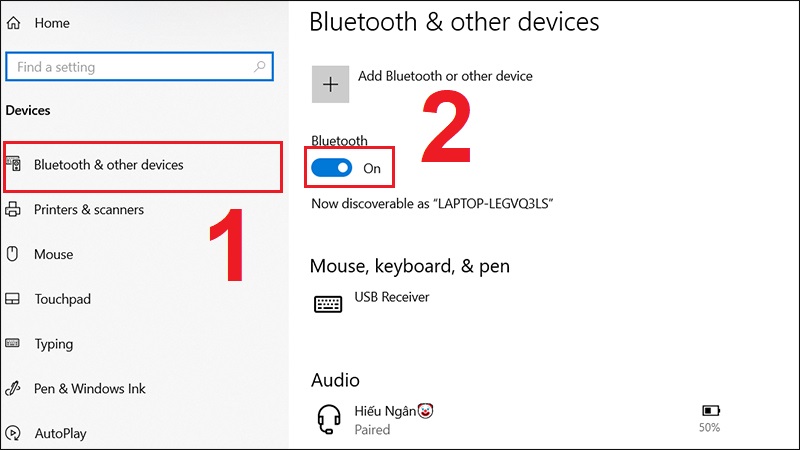
Những lỗi thường gặp và cách khắc phục
Bluetooth không hiển thị trong Settings?
→ Cập nhật Driver Bluetooth trong Device Manager hoặc kiểm tra xem Bluetooth đã được bật trong BIOS.
Thiết bị không tìm thấy máy tính?
→ Đảm bảo Bluetooth đang bật và đặt máy tính ở chế độ có thể dò tìm.
Không thể kết nối với thiết bị?
→ Xóa kết nối cũ trong danh sách thiết bị đã paired, sau đó thử kết nối lại từ đầu.
Một số mẹo dùng Bluetooth hiệu quả
-
Tắt Bluetooth khi không sử dụng để tăng thời lượng pin laptop.
-
Đặt tên Bluetooth rõ ràng (ví dụ: “Laptop của bố”) để dễ quản lý.
-
Không kết nối cùng lúc quá nhiều thiết bị gây nhiễu sóng.
-
Luôn cập nhật Driver Bluetooth để tránh lỗi kết nối.
FAQ – Câu hỏi thường gặp
Máy tính để bàn có thể bật Bluetooth không?
Có, nếu có card Bluetooth tích hợp hoặc bạn có thể gắn USB Bluetooth ngoài.
Tôi có thể gửi file từ điện thoại sang máy tính qua Bluetooth được không?
Hoàn toàn được. Sau khi kết nối, bạn chọn tính năng Send or receive files via Bluetooth trong Bluetooth settings.
Bluetooth có tốn pin không?
Có, nhưng rất ít. Tuy nhiên, tốt nhất là tắt khi không dùng để tối ưu pin cho laptop.
Kết luận
Bật tắt Bluetooth trên máy tính là một thao tác đơn giản nhưng rất hữu ích trong quá trình sử dụng công nghệ hằng ngày. Từ việc kết nối thiết bị không dây đến bảo vệ máy tính khỏi kết nối trái phép, bạn nên chủ động quản lý Bluetooth đúng cách. Hãy áp dụng các bước trong bài viết và đừng quên theo dõi HOIQUANTINHOC.VN để khám phá thêm nhiều thủ thuật sử dụng máy tính hiệu quả, an toàn và chuyên nghiệp hơn.